HTTP/2를 사용하도록 WordPress를 구성하는 방법
게시 됨: 2022-08-03보안 연결을 통해 웹사이트를 제공하는 것은 검색 엔진 최적화(SEO) 및 데이터 보호에 중요합니다. 그렇기 때문에 HTTP/2를 사용하도록 사이트를 구성하는 것이 좋습니다. 그러나 어떻게 해야 하는지 알아내는 것은 까다로울 수 있습니다.
좋은 소식은 몇 가지 간단한 단계로 프로세스를 완료할 수 있다는 것입니다. 서버가 현재 최신 HTTP 프로토콜을 지원하는지 확인한 다음 몇 가지 명령을 실행하여 활성화해야 합니다(서비스 공급자가 아직 수행하지 않았다고 가정).
이 포스트에서 우리는 HTTP/2가 무엇이며 그 이점에 대해 설명할 것입니다. 그런 다음 옵션을 사용할 수 있는 경우 프로토콜을 사용하도록 서버를 구성하는 방법에 대해 설명합니다. 시작하자!
HTTP/2 소개
HTTP(HyperText Transfer Protocol)는 인터넷에서 사용되는 기본 프로토콜입니다. 메시지 형식 및 전송 방법, 웹 서버 및 브라우저가 다양한 명령에 대한 응답으로 취해야 하는 조치를 정의합니다.
예를 들어, 브라우저에 URL을 입력하면 요청된 웹 페이지를 가져와 전송하도록 지시하는 HTTP 명령을 웹 서버에 보냅니다.
HTTP의 최신 버전은 2015년에 RFC 7540으로 발행된 HTTP/2입니다. 인터넷을 통해 데이터를 전송하는 보다 효율적인 방법을 제공하여 원래 HTTP 프로토콜의 성능을 향상시키도록 설계되었습니다.
HTTP/2 사용의 이점
HTTP/2는 헤더 압축은 물론 요청과 응답의 다중화를 허용하는 최적화된 바이너리(텍스트가 아닌) 프로토콜입니다. 이전 버전의 프로토콜에 비해 몇 가지 장점을 제공합니다.
첫째, 서버와 클라이언트 간의 대기 시간 감소를 촉진합니다. 즉, 사이트를 더 빠르고 효율적으로 로드할 수 있습니다. 이를 통해 웹 서버는 리소스를 요청하기도 전에 클라이언트에 "푸시"하여 지연을 더욱 줄일 수 있습니다.
HTTP/2의 또 다른 이점은 HTTP/1.1에 비해 상당한 성능 향상을 제공한다는 것입니다. 예를 들어, 새로운 헤더 압축 알고리즘은 효율성을 향상시키기 위해 헤더의 크기를 줄입니다. 속도와 성능의 이러한 모든 발전은 사이트의 핵심 성능 평가 점수를 향상시키고 사이트의 검색 순위를 높일 수 있습니다.
그러나 사이트에서 이러한 이점을 얻으려면 HTTP/2를 지원하도록 서버를 구성해야 합니다. Chrome, Edge, Safari 및 Firefox를 포함한 대부분의 주요 브라우저가 HTTP/2를 지원한다는 점도 주목할 가치가 있습니다.
HTTP/2를 사용하도록 WordPress를 구성하는 방법(4단계)
HTTP/2를 활용하려면 웹 서버가 HTTP/2를 지원해야 합니다. Apache 또는 Nginx를 사용하는 경우 지원을 활성화하려면 최신 버전으로 업그레이드해야 합니다. 4단계로 이 문제를 해결하는 방법을 살펴보겠습니다.
1단계: 서버가 HTTP/2를 지원하는지 확인
시작하려면 현재 서버가 새 프로토콜을 지원하는지 확인하는 것이 좋습니다. 웹 서버가 이미 HTTP/2를 지원하는지 확인하려면 KeyCDN 온라인 HTTP/2 테스트 도구를 사용할 수 있습니다.
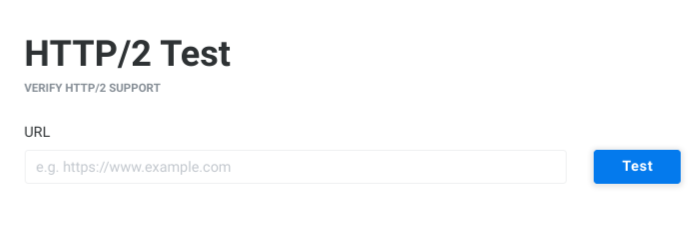
웹사이트의 URL을 입력한 다음 테스트 버튼을 클릭하기만 하면 됩니다.
서버의 현재 구성이 HTTP/2 프로토콜을 지원하는 경우 이를 확인하기 위해 URL 필드 아래에 녹색 알림 표시줄이 나타납니다. 또는 "HTTP/2 프로토콜이 지원되지 않습니다."라는 빨간색 알림 표시줄이 표시됩니다.
2단계: 보안 TLS/SSL 연결을 통해 사이트를 제공하는지 확인
언급했듯이 대부분의 브라우저는 HTTP/2를 지원하지만 연결이 암호화된 경우에만 지원합니다. HTTP/2가 작동하기 위해 기술적으로 암호화가 필요하지는 않지만 모든 주요 웹 브라우저는 이를 전제 조건으로 만들었습니다.
따라서 아직 설치하지 않았다면 WordPress 사이트에 SSL(Secure Sockets-Layer) 인증서를 설치해야 합니다. 이 작업을 수행하는 프로세스는 호스팅 제공업체에 따라 다릅니다.
다행히도 대부분의 웹 호스트에는 호스팅 계획에 SSL 또는 TLS(전송 계층 보안) 인증서가 무료로 포함되어 있습니다. 둘 다 귀하의 필요에 따라 허용됩니다. 공급자가 두 옵션 중 하나를 제공하지 않는 경우 Let's Encrypt에서 하나를 얻을 수도 있습니다.
3단계: HTTP/2 활성화
계속 진행하기 전에 온프레미스(또는 클라우드)에서 서버를 실행하는 많은 온라인 서비스 공급자가 HTTP/2에 대한 지원을 자동으로 추가하도록 서버를 업데이트한다는 점도 중요합니다. 따라서 WordPress 사이트가 HTTP/2를 지원하는지 확인하기 위해 조치가 필요한지 여부를 호스트에게 확인하는 것이 좋습니다.

서버가 프로토콜을 지원하고 보안 연결을 통해 사이트를 제공하고 있음을 확인한 후 WordPress 사이트에서 사용하도록 설정할 수 있습니다. 그렇게 하는 프로세스는 Apache 또는 Nginx 서버를 사용하는지 여부에 따라 다릅니다.
Nginx 서버에는 HTTP/2에 대한 기본 지원이 포함되어 있습니다. 반면 Apache 서버는 자체 mod_http2 모듈을 사용합니다.
Apache에서 모듈을 활성화하려면 터미널에서 다음 명령을 실행하여 시작할 수 있습니다.
$ sudo a2enmod http2위는 Ubuntu 배포판에 대한 것입니다. 그러나 Linux 배포판을 기반으로 Apache 구성 페이지를 검색하기 위한 다양한 변형이 있습니다.
/etc/apache2/httpd.conf /etc/apache2/apache2.conf /etc/httpd/httpd.conf /etc/httpd/conf/httpd.conf다음을 찾은 다음 줄 시작 부분에서 파운드 기호(또는 해시태그)를 제거합니다.
#LoadModule http2_module modules/mod_http2.so그러면 사용할 모듈이 로드되고 활성화됩니다. 다음으로 Apache 구성 파일에 다음 줄을 입력합니다.
Protocols h2 http/1.1이 지시문은 보안 프로토콜이 우선되도록 합니다. 다음으로 이 지시어를 넣을 때마다(예: 서버 구성을 위한 가상 호스트 내부) 다음을 중첩할 수 있습니다.
Protocols http/1.1 <VirtualHost ...> ServerName test.example.org Protocols h2 http/1.1 </VirtualHost>마지막으로 다음을 실행할 수 있습니다.
# service httpd restart OR # systemctl restart httpd OR # sudo service apache2 restart그러면 Apache가 다시 시작됩니다.
또는 특히 WordPress에 대한 HTTP/2 구현을 더 많이 제어하려면 HTTP/2 서버 푸시 플러그인을 설치할 수 있습니다.
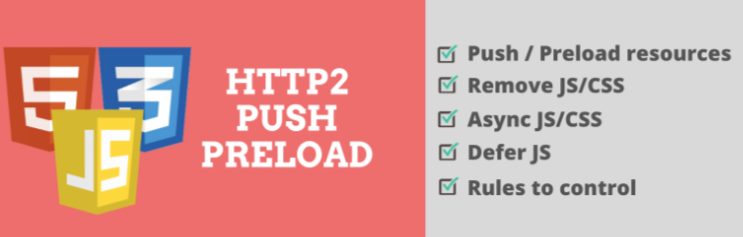
무료 도구를 사용하면 이 프로토콜과 함께 도입된 서버 푸시 메커니즘을 활용할 수 있습니다. 예를 들어 JavaScript 및 CSS 파일과 같은 리소스가 브라우저에 서버 푸시되는지 확인하는 데 사용할 수 있습니다.
4단계: HTTP/2가 작동하는지 확인하기 위한 테스트
완료되면 HTTP/2를 활성화하기 위해 선택한 경로에 관계없이 테스트를 실행하여 시도가 성공했는지 여부를 확인하고 싶을 것입니다. 이렇게 하면 모든 것이 제대로 구성되고 제대로 작동하는지 확인할 수 있습니다.
그렇게 하려면 1단계에서 논의한 것과 동일한 KeyCDN 테스트 도구를 사용할 수 있습니다. 모든 것이 정상이면 테스트 결과에 "HTTP/2 프로토콜이 지원됩니다."라는 녹색 알림 표시줄이 표시되어야 합니다. 그게 다야!
결론
WordPress 사이트를 관리할 때 사이트가 안전하게 실행되고 최대한의 잠재력을 발휘할 수 있도록 특정 조치를 구현하는 것이 중요합니다. 이를 수행할 수 있는 방법 중 하나는 최신 HTTP 프로토콜을 활성화하는 것입니다.
이 게시물에서 논의한 것처럼 4단계로 HTTP/2를 사용하도록 WordPress를 구성할 수 있습니다.
- 서버가 현재 HTTP/2를 사용 중인지 또는 지원하는지 확인합니다.
- 사이트에 활성 SSL 또는 TLS 인증서가 설치되어 있는지 확인하십시오.
- 일련의 터미널 명령을 실행하여 Apache 서버에서 HTTP/2를 활성화합니다.
- HTTP/2가 작동하는지 테스트하십시오.
HTTP/2를 사용하도록 WordPress를 구성하는 방법에 대해 질문이 있습니까? 아래 의견 섹션에서 알려주십시오!
